首页 > 电脑教程
大神示范win10系统开启WiFi热点提示“无法启动承载网络”的技巧
2021-12-17 13:29:10 电脑教程
今天教大家一招关于win10系统开启WiFi热点提示“无法启动承载网络”的解决方法,近日一些用户反映win10系统开启WiFi热点提示“无法启动承载网络”这样一个现象,当我们遇到win10系统开启WiFi热点提示“无法启动承载网络”这种情况该怎么办呢?我们可以 1、在开始菜单的那个图标上点击右键,然后再点设备管理器; 2、在设备管理器下面点击网络适配器再找到[Microsoft 托管网络虚拟适配器],在上面点右键再点启用;下面跟随小编脚步看看win10系统开启WiFi热点提示“无法启动承载网络”详细的解决方法:
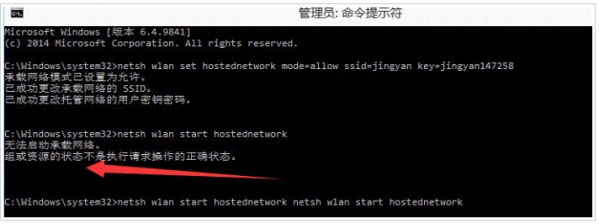
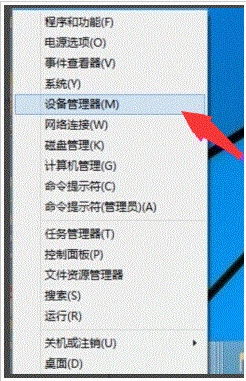
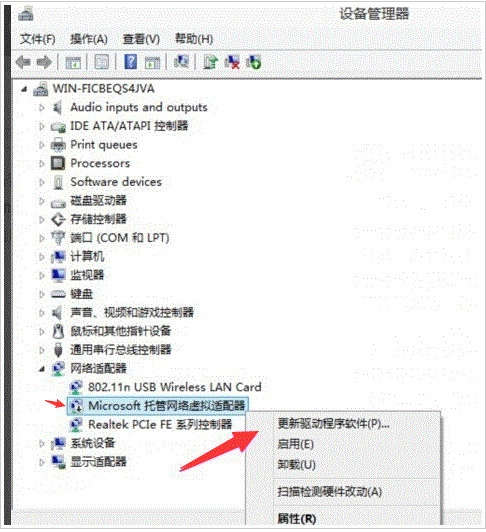
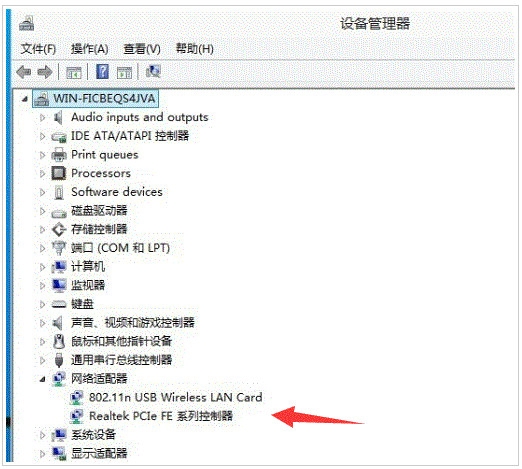
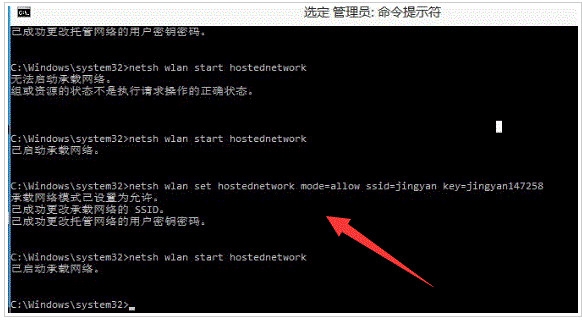
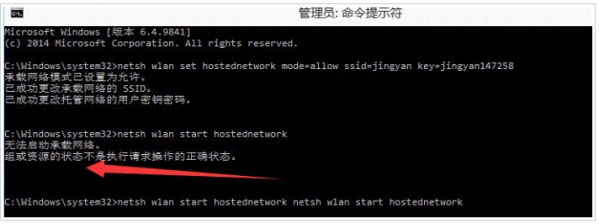
解决方法:
1、在开始菜单的那个图标上点击右键,然后再点设备管理器;
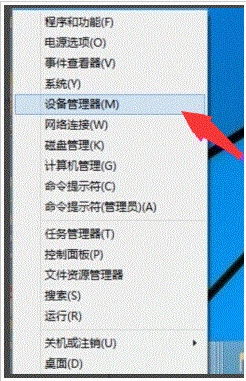
2、在设备管理器下面点击网络适配器再找到[Microsoft 托管网络虚拟适配器],在上面点右键再点启用;
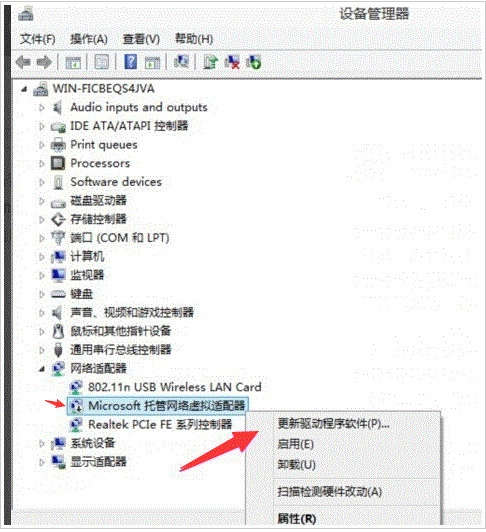
3、启动以后它就不见了,这是正常的。
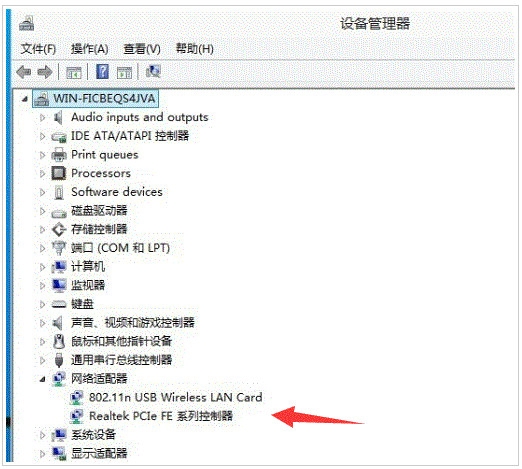
4、再次试试创建热点,如下图所示就可以再次创建成功。
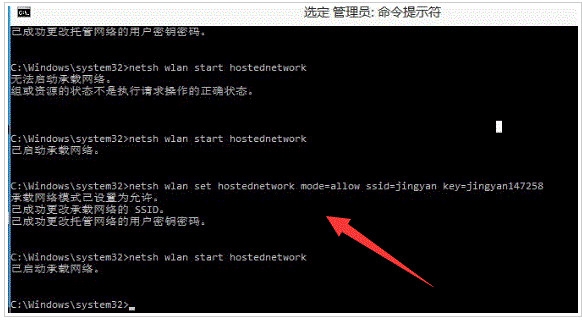
是不是困扰大家许久的win10系统开启WiFi热点提示“无法启动承载网络”问题已经解决了呢?有遇到这样情况的用户们可以采取上面的方法步骤来解决,小编会竭尽所能把大家想知道的电脑知识分享开来。
相关教程推荐
- 2021-11-26 win7笔记本如何开热点,win7电脑热点怎么开
- 2021-11-11 win7电脑搜索不到wifi,win7电脑搜索不到wifi信号手
- 2021-11-06 win7嵌入版,win7嵌入式系统
- 2021-11-16 win7耳机插上电脑外放,win7电脑插上耳机之后为什
- 2021-11-15 win7建立无线局域网,wifi建立局域网
- 2021-07-21 win10电脑怎么装win7,win10电脑怎么装wifi
- 2021-12-06 win7怎么连接wifi,win7怎么连接手机热点
- 2021-12-02 win7半屏,win7半屏显示
- 2021-11-25 win7连接wifi,win7连接wifi有感叹号
- 2021-11-26 win7怎么设置wifi,win7怎么设置wifi连接
热门教程